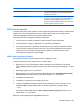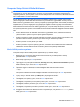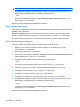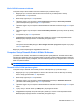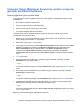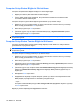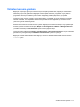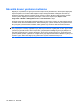HP EliteBook User's Guide - Windows XP
Computer Setup Sürücü Kilidini Kullanma
DİKKAT: Sürücü Kilidi'la korunan sabit disk sürücüsünün kalıcı olarak kullanılamaz duruma gelmesini
engellemek için, Sürücü Kilidi kullanıcı parolasını ve Sürücü Kilidi ana parolasını bilgisayarınızın
uzağında güvenli bir yere kaydedin. Her iki Sürücü Kilidi parolasını da unutursanız, sabit disk sürücüsü
kalıcı olarak kilitlenir ve artık kullanılamaz.
Sürücü Kilidi koruması, sabit disk sürücüsünün içindekilere yetkisiz erişimi engeller. Sürücü Kilidi
yalnızca bilgisayarın dahili sabit disk sürücüsüne veya sürücülerine uygulanabilir. Sürücüye Sürücü
Kilidi koruması uygulandıktan sonra, sürücüye erişmek için parola girilmelidir. Sürücü Kilidi parolalarıyla
erişilebilmesi için sürücü, bilgisayara veya gelişmiş bir bağlantı noktası kopyalayıcısına takılmalıdır.
Dahili sabit disk sürücüsüne Sürücü Kilidi uygulamak için, Computer Setup'ta kullanıcı parolası ve bir
ana parola ayarlanması gerekir. Sürücü Kilidi koruması kullanma hakkında aşağıdaki noktalara dikkat
edin:
●
Sürücü Kilidi koruması bir sabit disk sürücüsüne uygulandıktan sonra, sabit disk sürücüsüne
yalnızca kullanıcı parolası veya ana parola girilerek erişilebilir.
●
Kullanıcı parolasının sahibi, korumalı sabit disk sürücüsünü her gün kullanan kişi olmalıdır. Ana
parolanı
n sahibi bir sistem yöneticisi veya sistemi her gün kullanan kişi olabilir.
●
Kullanıcı parolası ve ana parola aynı olabilir.
●
Kullanıcı parolasını veya ana parolayı yalnızca, sürücüden Sürücü Kilidi korumasını kaldırarak
silebilirsiniz. Sürücü Kilidi koruması sürücüden yalnızca ana parolayla kaldırılabilir.
Sürücü Kilidi parolası ayarlama
Computer Setup’ta Sürücü Kilidi parolası ayarlamak için şu adımları izleyin:
1. Bilgisayarı açın ve ekranın alt kısmında “Press the ESC key for Startup Menu” mesajı
görüntülenirken esc tuşuna basın.
2. BIOS Setup’a girmek için f10 tuşuna basın.
3. İşaret aygıtını veya ok tuşlarını kullanarak, Security (Güvenlik) > DriveLock Passwords'ü (Sürücü
Kilidi Parolaları) seçin, sonra da enter tuşuna basın.
4. İşaretleme aygıtını kullanarak, korumak istediğiniz sabit disk sürücüsünü tıklatın.
– veya –
Ok tuşlarını kullanarak korumak istediğiniz sabit disk sürücüsünü seçin ve enter tuşuna basın.
5. Uyarı
yı okuyun. Devam etmek için YES (EVET) seçeneğini tercih edin.
6. İstendiğinde, ana parolayı yazın, sonra da enter tuşuna basın.
7. İstendiğinde, onaylamak için ana parolayı tekrar yazın, sonra da enter tuşuna basın.
8. İstendiğinde, kullanıcı parolasını girin, sonra da enter tuşuna basın.
9. İstendiğinde, onaylamak için kullanıcı parolasını tekrar yazın, sonra da enter tuşuna basın.
10. Seçtiğiniz sürücüde Sürücü Kilidi korumasını onaylamak için, onay alanına DriveLock (Sürücü
Kilidi) yazın ve enter tuşuna basın.
Parolaları kullanma 111